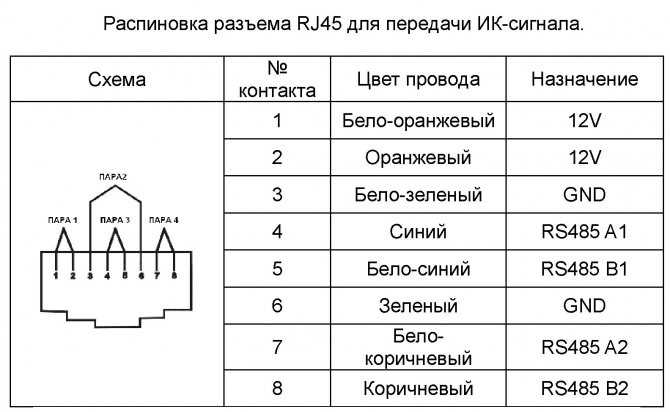Как правильно обжать витую пару коннектором RJ45. Какие существуют схемы распиновки интернет-кабеля. Чем отличаются стандарты T568A и T568B. Как подключить интернет-розетку RJ45.
Что такое распиновка RJ45 и зачем она нужна
Распиновка RJ45 — это схема расположения проводников витой пары в разъеме RJ45. Правильная распиновка необходима для корректной работы сетевого соединения. От нее зависит, какие пары проводников будут отвечать за передачу и прием данных.
Существует два основных стандарта распиновки RJ45:
- T568A
- T568B
Они отличаются порядком расположения цветных проводников в разъеме. Стандарт T568B более распространен и считается предпочтительным в большинстве случаев.
Схемы распиновки RJ45 по цветам
Рассмотрим подробнее схемы распиновки RJ45 по стандартам T568A и T568B:
Схема T568A
Порядок проводников в разъеме RJ45 по схеме T568A:
- Бело-зеленый
- Зеленый
- Бело-оранжевый
- Синий
- Бело-синий
- Оранжевый
- Бело-коричневый
- Коричневый
Схема T568B
Порядок проводников в разъеме RJ45 по схеме T568B:
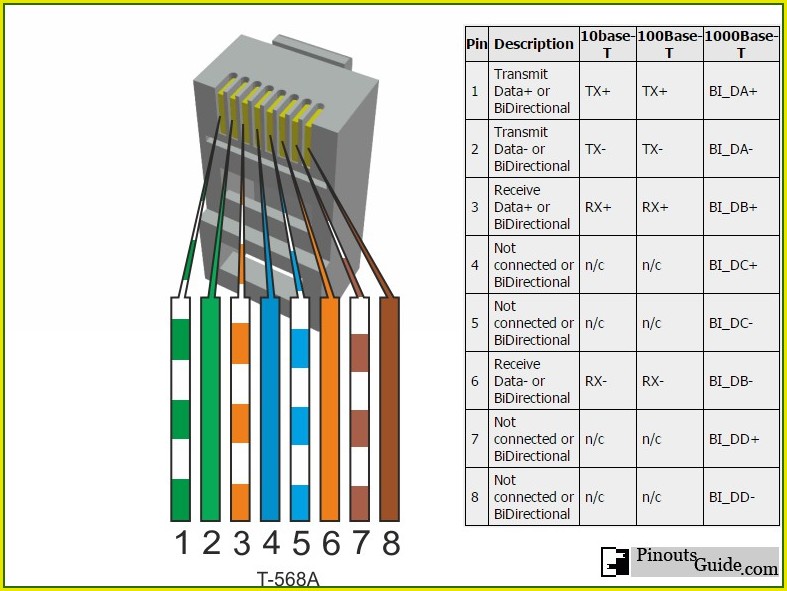
- Бело-оранжевый
- Оранжевый
- Бело-зеленый
- Синий
- Бело-синий
- Зеленый
- Бело-коричневый
- Коричневый
Как видно, основное отличие схем — в расположении оранжевой и зеленой пар проводников.
Какую схему распиновки выбрать
В большинстве случаев рекомендуется использовать схему T568B, так как она считается более современной и распространенной. Однако оба стандарта являются рабочими и совместимы между собой.
Важно придерживаться одной и той же схемы на обоих концах кабеля. Нельзя использовать T568A на одном конце и T568B на другом — это приведет к неработоспособности соединения.
Как правильно обжать витую пару коннектором RJ45
Для обжима витой пары понадобятся следующие инструменты:
- Кримпер для RJ45
- Коннекторы RJ45
- Стриппер для снятия изоляции
Процесс обжима витой пары:
- Снимите внешнюю изоляцию кабеля на 2-3 см с помощью стриппера.
- Расплетите витые пары и выровняйте проводники согласно выбранной схеме распиновки.
- Обрежьте лишнюю длину проводников, оставив примерно 1,5 см.
- Вставьте проводники в коннектор RJ45, соблюдая правильный порядок цветов.
- Убедитесь, что все проводники дошли до конца коннектора.
- Поместите коннектор в кримпер и сожмите его до щелчка.
После обжима проверьте правильность распиновки с помощью тестера.
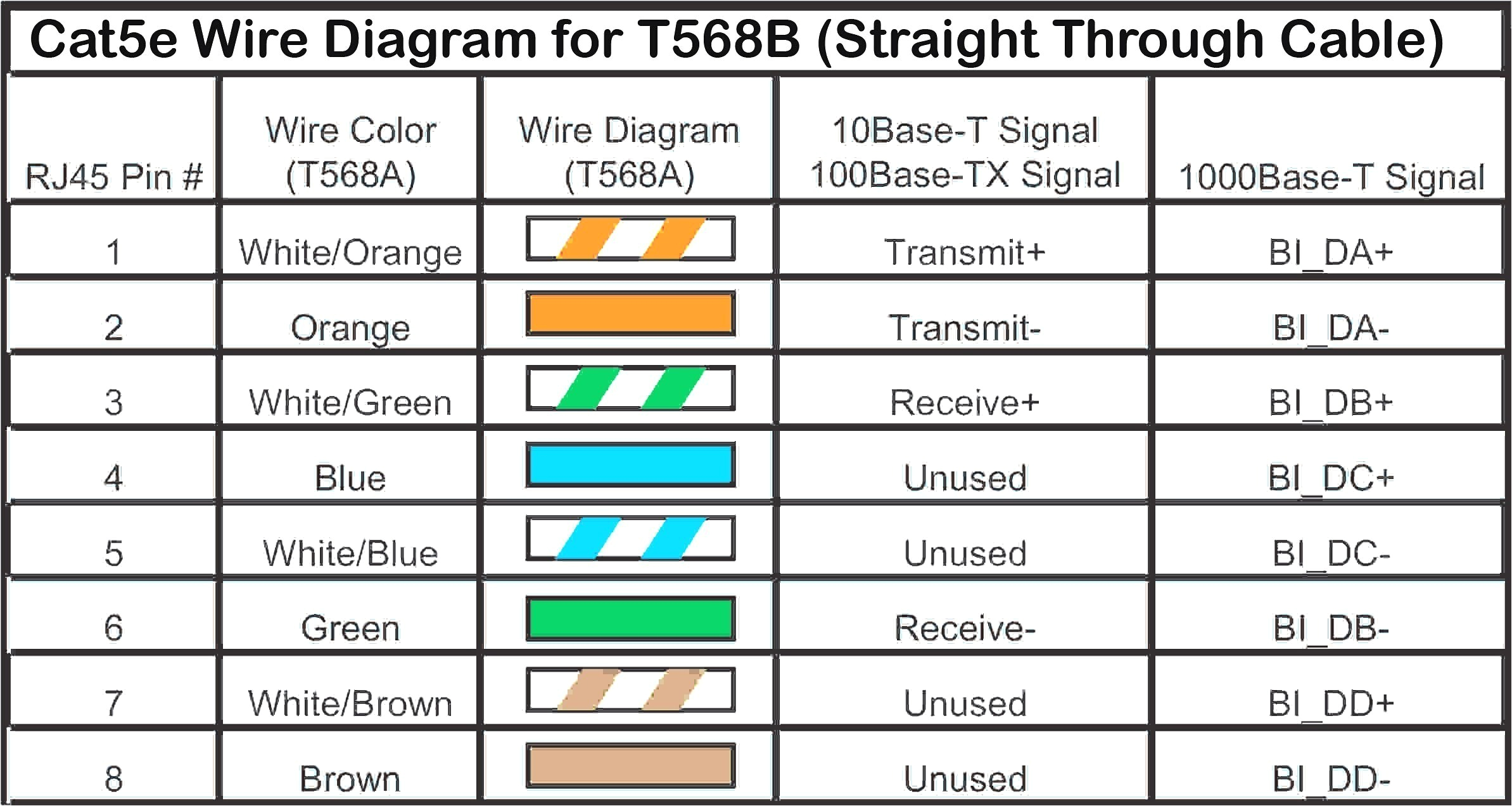
Подключение интернет-розетки RJ45
Подключение интернет-розетки RJ45 производится аналогично обжиму витой пары, но вместо коннектора используется розетка с клеммами. Порядок действий:
- Снимите изоляцию кабеля.
- Расплетите пары и расположите проводники согласно схеме.
- Заведите проводники в соответствующие клеммы розетки.
- С помощью специального инструмента или отвертки защелкните каждый проводник в клемме.
- Обрежьте выступающие концы проводников.
При подключении розетки важно соблюдать ту же схему распиновки, что и на другом конце кабеля.
Особенности подключения для разных категорий кабеля
Распиновка RJ45 одинакова для кабелей разных категорий (Cat5, Cat5e, Cat6 и т.д.), но есть некоторые особенности:
- Кабель Cat5 и Cat5e обычно содержит 4 витые пары (8 проводников).
- Кабель Cat6 и выше может содержать разделитель между парами для уменьшения помех.
- Более высокие категории кабеля требуют более аккуратной работы при обжиме из-за более жестких требований к качеству соединения.
При работе с кабелем высокой категории важно использовать соответствующие коннекторы и инструменты.
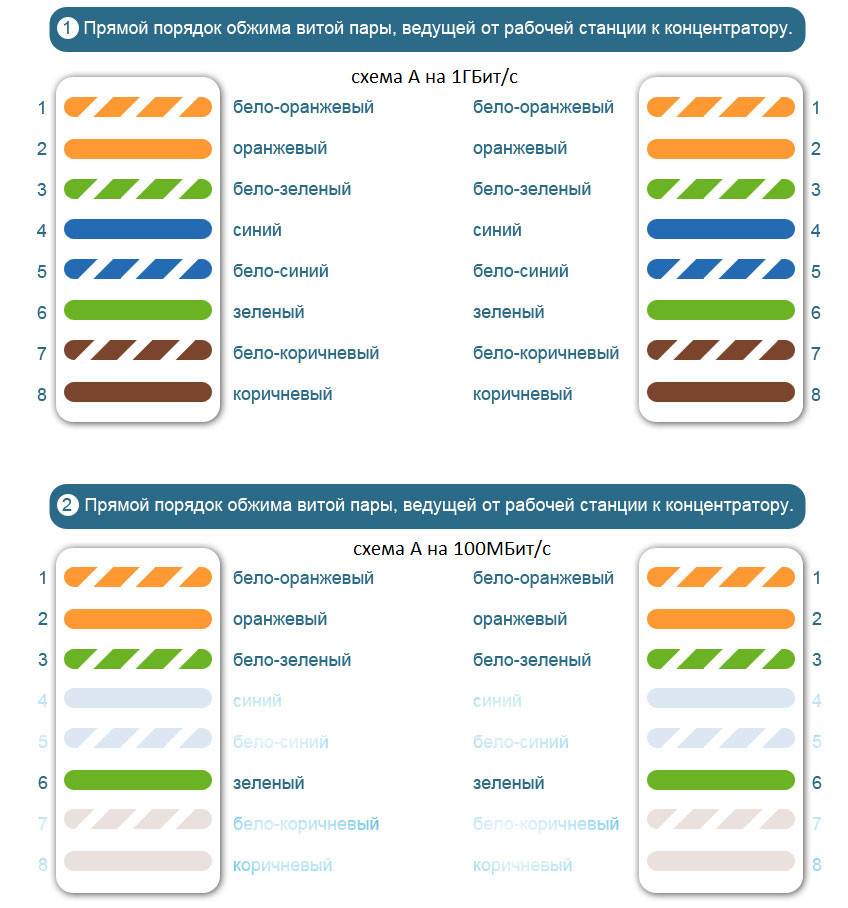
Типичные ошибки при обжиме витой пары
Наиболее распространенные ошибки при обжиме витой пары:
- Неправильный порядок проводников в разъеме
- Недостаточно плотный обжим коннектора
- Повреждение проводников при зачистке кабеля
- Использование разных схем распиновки на концах кабеля
- Слишком длинное снятие внешней изоляции кабеля
Чтобы избежать этих ошибок, внимательно следуйте инструкциям и проверяйте результат после каждого обжима.
Проверка правильности обжима кабеля
Для проверки правильности обжима рекомендуется использовать специальный тестер для витой пары. Он позволяет выявить следующие проблемы:
- Обрыв одного или нескольких проводников
- Короткое замыкание между проводниками
- Неправильный порядок проводников
- Разделенные пары проводников
Тестирование кабеля после обжима поможет избежать проблем при его дальнейшем использовании.
Заключение
Правильная распиновка RJ45 — ключевой фактор надежной работы сетевого соединения. Соблюдение стандартов и аккуратность при обжиме кабеля позволят избежать многих проблем с сетью. При возникновении сложностей рекомендуется обратиться к специалисту.
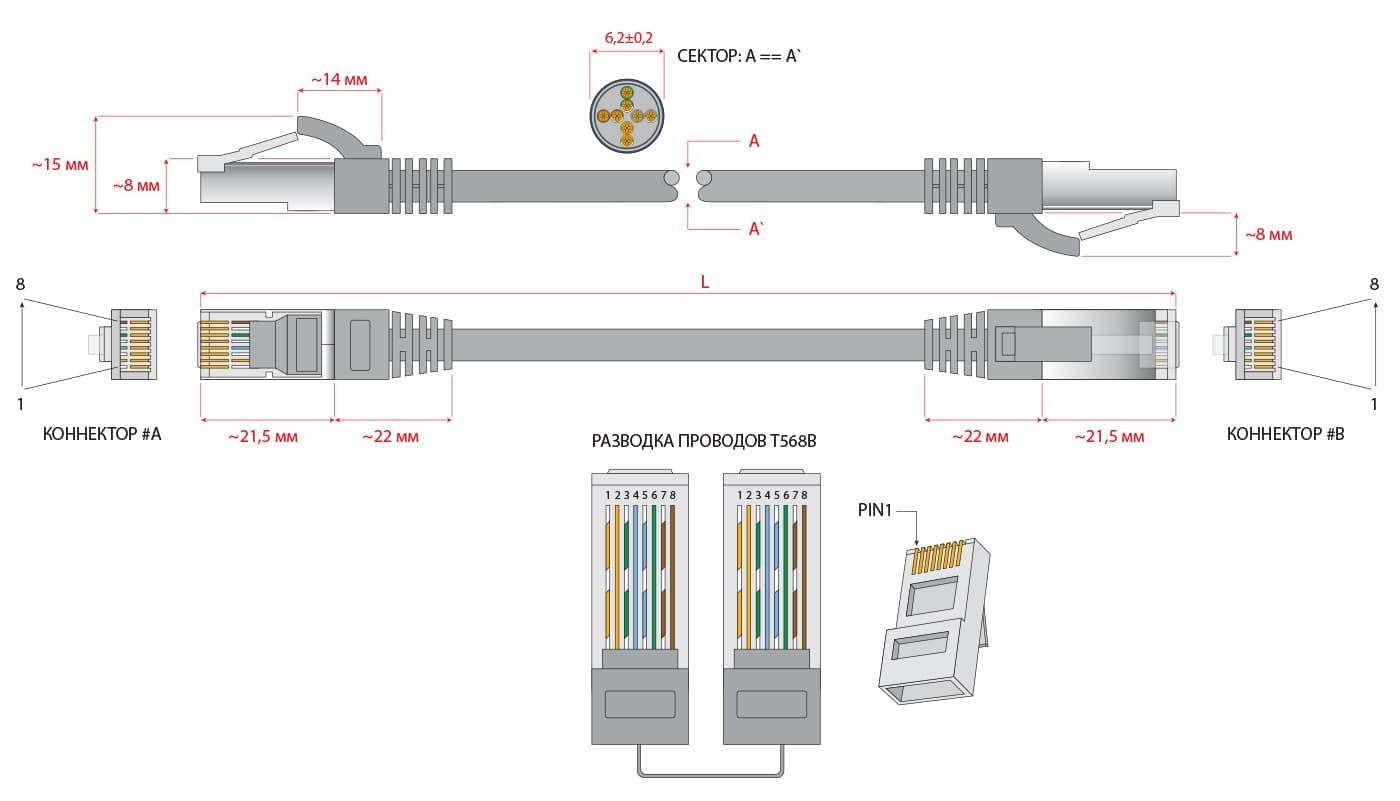
Подключение интернет кабеля к розетке RJ-45 и порядок обжима витой пары коннектором RG-45
Просмотрено: 2 976
Во многих семьях подключается к интернету несколько устройств: без всемирной паутины мы жизни себе и не представляем, потому каждому требуется своя линия. Работают они, в основном, по беспроводному протоколу — Wi-Fi, но провод все-таки имеется, так как пока проводной интернет более стабильный, чем безпроводной. Во время ремонта все провода прячутся в стены и «интернетовские» не исключение. Их, как электрические, заводят на розетки, только другого стандарта: называют компьютерными или информационными. Они могут быть с разными разъемами, но наиболее распространенный — RJ 45. Установку и подключение коннектора rj 45 можно сделать самостоятельно, но так как внешне выглядит разъем непривычно, проводов в нем больше чем два или три, да и соединение обеспечивается не пайкой и не скрутками, необходимо знать, как подключить интернет розетку а также коннектор, который в нее должен вставляться.
Порядок обжима витой пары коннектором RJ-45
Заходящий в квартиру или дом интернет-кабель, который чаще всего называют витой парой, часто заканчивается небольшим пластиковым разъемом. Вот это пластиковое устройство и есть коннектор, причем обычно RJ 45. На профессиональном жаргоне их еще называют «Джек».
Так выглядит коннектор RJ-45Корпус его прозрачный, благодаря чему видны провода разного цвета. Такие же устройства используются на соединительных проводах, которыми соединяются компьютеры между собой или с модемом. Отличаться может только порядок расположения (или как говорят компьютерщики, распиновки) проводов. Этот же коннектор вставляется в компьютерную розетку. Если вы поймете, как распределяются проводя в коннекторе, с подключением интернет-розетки проблем не будет.
Схема подключения интернет кабеля по цветам
Есть две схемы подключения: T568А и T568В. Первый вариант — «А» в нашей стране практически не используется, а повсеместно провода располагают по схеме «B». Ее и необходимо запомнить, так как именно она требуется в большинстве случаев.
Первый вариант — «А» в нашей стране практически не используется, а повсеместно провода располагают по схеме «B». Ее и необходимо запомнить, так как именно она требуется в большинстве случаев.
Чтобы окончательно прояснить все вопросы, поговорим еще о количестве проводов в витой паре. Этот интернет-кабель бывает 2-х парным и 4-х парным. Для передачи данных со скоростью до 1 Гб/с используют 2-х парные кабели, от 1 до 10 Гб/с — 4-х парные. В квартиры и частные дома сегодня, в основном, заводят потоки до 100 Мб/с. Но с нынешними темпами развития интернет-технологии вполне возможно, что уже через пару лет скорости будут исчисляться Гигабитами. Именно по этой причине лучше сразу расшить сеть из восьми, а не из 4-х проводников. Тогда при изменении скорости вам не придется ничего переделывать. Просто аппаратура будет использовать большее число проводников. Разница в цене кабеля небольшая, а розетки и коннекторы для интернета все-равно используют восьми-контактные.
Если сеть уже разведена двухпарным, используйте те же коннекторы, только после первых трех проводников, уложенных по схеме B, пропускаете два контакта и зеленый проводник укладываете на место шестого (смотрите фото).
Схема подключения 4-х проводного интернет кабеля по цветамПодключение коннектора rj 45 8 жилПодключение коннектора rj 45, обжим витой пары в коннекторе
Для обжима проводов в коннекторе есть специальные клещи. Они стоят порядка 6-10$ в зависимости от производителя. Работать ими удобнее, хотя можно обойтись обычной отверткой и кусачками.
Клещи для обжима коннекторов (один из вариантов)Сначала с витой пары снимается изоляция. Ее снимают на расстоянии 7-8 см от конца кабеля. Под ней есть четыре пары проводников разных цветов, скрученых по двое. Иногда имеется также тонкий экранирующий провод, его просто отгибаем в сторону — он нам не нужен. Пары раскручиваем, провода выравниваем, разводя в разные стороны. Затем складываем по схеме «В».
Порядок заделки разъема RJ-45 в коннектореПровода в нужном порядке зажимаем между большим и указательным пальцем, проводки выкладываем ровно, плотно друг к другу.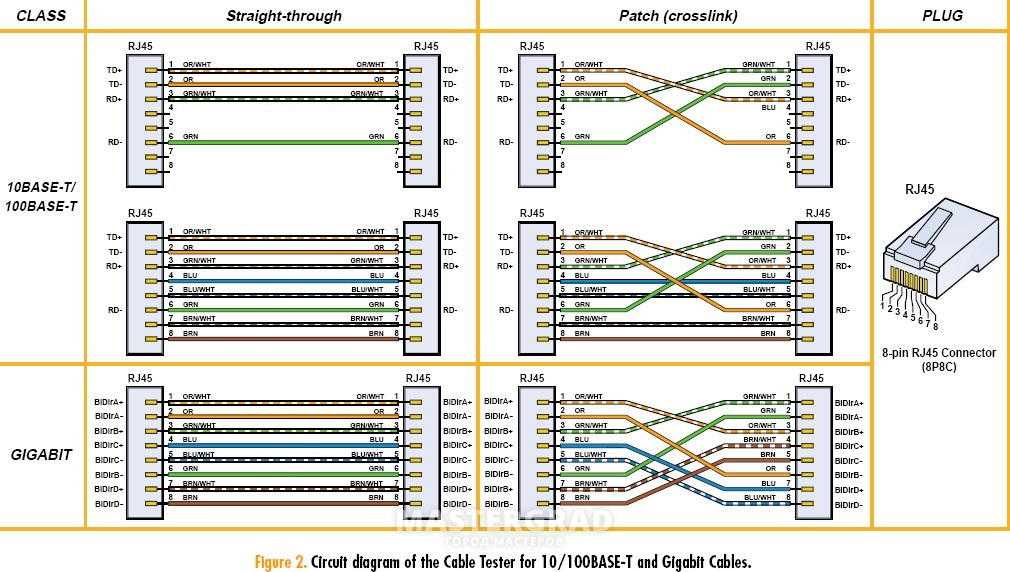 Выровняв все, берем кусачки и отрезаем лишнюю длину выложенных по порядку проводов: остаться должно 10-12 мм. Если приложить коннектор как на фото, изоляция витой пары должна начинаться выше защелки.
Выровняв все, берем кусачки и отрезаем лишнюю длину выложенных по порядку проводов: остаться должно 10-12 мм. Если приложить коннектор как на фото, изоляция витой пары должна начинаться выше защелки.
Витую пару с отрезанными проводами заводим в коннектор. Обратите внимание, что взять его нужно защелкой (выступ на крышке) вниз.
Заводим провода в коннекторКаждый проводник должен попасть в специальную дорожку. Вставляют провода до упора — они должны дойти до края коннектора. Придерживая кабель у края разъема, его вставляют в клещи. Ручки клещей сводят плавно сводят вместе. Если корпус стал нормально, особых усилий не требуется. Если чувствуете, что «не идет» перепроверьте, правильно ли стоит RJ45 в гнезде. Если все нормально, попробуйте еще раз.
При надавливании имеющиеся в клещах выступы подвинут проводники к микроножам, которые прорежут защитную оболочку и обеспечат контакт.
Как работают клещи для обжима коннекторовПодобное соединение надежное и проблемы с ним возникают редко. А если что и случается, перезаделать кабель легко: отрезаете и повторяете процесс с другим «джеком».
А если что и случается, перезаделать кабель легко: отрезаете и повторяете процесс с другим «джеком».
О подключении люстры можно прочесть тут.
Видео-урок: обжим коннектора RJ-45 клещами и отверткой
Процедура несложна, ее легко повторить. Возможно, вам будет легче все проделать, после видео. В нем показано как работать клещами, а также как обойтись без них, а проделать все при помощи обычной прямой отвертки.
Подключение интернет кабеля к розетке RJ-45
Теперь дошли непосредственно до того, как подключить интернет розетку. Начнем с разновидностей. Как и обычные электрические розетки, информационные бывают двух модификаций:
- Для внутреннего монтажа. В стену вмуровывается монтажная пластиковая коробка. В нее затем вставляется и закрепляется контактная часть розетки, а сверху закрывается все пластиковой декоративной панелью.
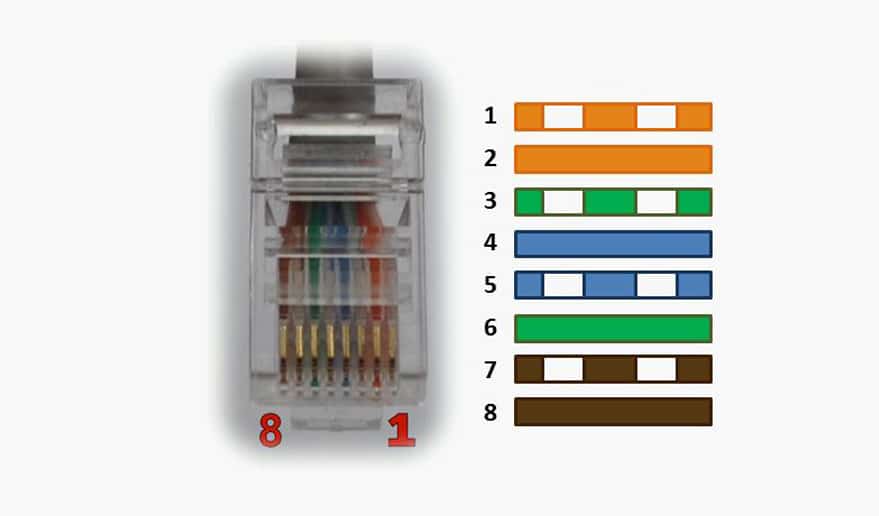
- Для наружного монтажа. Этот тип розеток очень похож по внешнему виду на привычные телефонные розетки: небольшой пластиковый корпус, которые крепится на стену. Он тоже состоит из нескольких частей. Сначала монтируется корпус с контактной пластиной, потом подключаются провода, и после все закрывается защитным колпачком. Компьютерная розетка RJ-45 для наружного монтажа — настенная
По количеству точек подключение есть одинарные и двойные компьютерные розетки.
Хоть внешне компьютерные розетки отличаются, принцип подключения проводников у них одинаков. Есть специальные контакты, оснащенные микроножами. У вставленного проводника прорезается защитная оболочка. В результате металл контактов-микроножей плотно прилегает к металлу проводника.
Как подключить настенную компьютерную розетку
Внутри каждой розетки есть подсказка о том, как размещать провода при подключении интернет-кабеля. Производители наклеивают цветовую схему, которую мы видели при обжиме коннектора.
Корпус крепят на стену, как правило входным отверстием для кабеля вверх, компьютерным разъемом вниз. Далее действия просты:
- Снимают с витой пары защитную изоляцию примерно на 5-7 см. Проделывать это нужно осторожно, чтобы не повредить изоляцию проводников.
- На фото вы видите, что на плате есть небольшой пластиковый хомут. В него заводят проводник, и закрепляют так, чтобы зачищенный от изоляции кусок был ниже хомута. Подключение настенной розетки с 4-мя проводами
- На корпусе вы видите контакты-микроножи. К ним подводите провод нужного цвета и вставляете его, стараясь дотянуть его до самого низа контактной группы. Когда проводник проходит ножи, слышится щелчок. Это значит, что он стал на место и изоляция прорезана. Если добиться щелчка не удалось, после того как все согласно цветам разведено по контактам, берете обычную прямую отвертку с тонким лезвием и принудительно опускаете провода вниз.

- После того как все проводники достигли своего места лишнее (торчащие кусочки) обрезают.
- Надевают крышку.
Подключение витой пары к розетке действительно несложная процедура. Даже в первый раз она займет несколько минут. Еще раз посмотреть что и как делают можно в видео. В нем сначала показано подключение интернет-кабеля с 4 проводами, потом — с 8.
Как подключить внутреннюю интернет-розетку
Монтаж пластиковой коробки описывать не будем — это другая тема. Разберемся в особенностях подключения и сборки. Основная загвоздка тут в том, как разобрать компьютерные розетки. При подключении к ним проводников необходимо добраться до контактной части: небольшого керамического или пластикового корпуса с вмонтированными контактами-микроножами. Вот на эту монтажную пластину подключаются проводники, а потом снова собирается корпус. И вся проблема в том, что у разных производителей они собираются/разбираются по-разному.
Вот на эту монтажную пластину подключаются проводники, а потом снова собирается корпус. И вся проблема в том, что у разных производителей они собираются/разбираются по-разному.
Например, у популярного производителя компьютерных розеток Legrand (Легранд) для того чтобы добраться до разъемов в компьютерной розетке Legrand Valena RJ45, необходимо снять лицевую крышку. Под ней обнаружится белая пластиковая крыльчатка (как на фото), на которой нанесена стрелка.
Для наглядности, посмотрите видео.
Еще один популярный производитель такого оборудования — Lezard (Лезард). У него система другая. Лицевая панель и металлическая рамка фиксируются на небольших болтах. Их открутить легко, а вот внутренняя контактная пластина держится все на зажимах. Собирая и разбирая компьютерные розетки Lezard (Лезард) в нужных местах необходимо отжать контакты отверткой.
У него система другая. Лицевая панель и металлическая рамка фиксируются на небольших болтах. Их открутить легко, а вот внутренняя контактная пластина держится все на зажимах. Собирая и разбирая компьютерные розетки Lezard (Лезард) в нужных местах необходимо отжать контакты отверткой.
Чтобы вынуть пластиковую контактную группу из корпуса, необходимо надавить на защелку, находящуюся на верху. После чего в руках у вас окажется небольшая коробочка. Но и это еще не все. Необходимо снять пластиковую крышку, которая закрывает и прижимает проводники. Снимают ее поддевая отверткой боковые лепестки. Пластик упругий и усилия требуются довольно приличные. Только не переусердствуйте: это все-таки пластик. После чего разводка проводов стандартная: по нанесенной на боках разметке (не забываем, что используем схему «В»).
И снова, для закрепления материала советуем посмотреть видео.
Если знать, как подключить интернет розетку, даже с незнакомой моделью разобраться несложно. И вы теперь сможете модернизировать свою сеть сами (увеличить длину витой пары, перенести компьютер в другое место, сделать еще одну точку подключения и т.д.), без привлечения специалистов. Остался еще один вопрос: как подключать двойные розетки. К ним подводят два кабеля и дальше идет расшивка по цветовой схеме. Это возможно, когда сеть у вас формируется модемом или заходят две интернет-линии. Можно ли одним кабелем расшить оба входа? Можно, но нужно не запутаться в цветовом обозначении проводов в дальнейшей разводке сети (помнить какой цвет вместо какого вы использовали).
И вы теперь сможете модернизировать свою сеть сами (увеличить длину витой пары, перенести компьютер в другое место, сделать еще одну точку подключения и т.д.), без привлечения специалистов. Остался еще один вопрос: как подключать двойные розетки. К ним подводят два кабеля и дальше идет расшивка по цветовой схеме. Это возможно, когда сеть у вас формируется модемом или заходят две интернет-линии. Можно ли одним кабелем расшить оба входа? Можно, но нужно не запутаться в цветовом обозначении проводов в дальнейшей разводке сети (помнить какой цвет вместо какого вы использовали).
Часто задаваемые вопросы – Schneider Electric
{"searchBar":{"inputPlaceholder":"Выполните поиск по ключевому слову или задайте вопрос","searchBtn":"Поиск","error":"Введите ключевое слово для поиска"}}
ATV212: ошибка «Р»
Это не ошибка ПЧ, а предупреждение (alarm): «Перенапряжение на ЗПТ». Проверьте входное напряжение — повышенное напряжение вызывает это предупреждение. Другой причиной может быть малое время…
Другой причиной может быть малое время…
Какая Modbus адресация интеллектуального реле Zelio Logic?
При использовании коммуникационного модуля SR3MBU01BD с интеллектуальным реле Zelio Logic имеется возможность подключения реле к шине Modbus (протокол Modbus RTU). В этом случае адресация реле будет…
Какое программное обеспечение используется для программирования…
Для программирования контроллеров серии Modicon M168 используется программа SoHVAC. Программа SoHVAC бесплатная и её можно скачать с нашего сайта: www.schneider-electric.com
Какие ПЛК Modicon от Schneider Electric поддерживают горячее…
Есть три линейки ПЛК с функцией горячего резерва (Hot Stanby): Modicon Premium — время переключения состовляет порядка 500 мс. (в настоящий момент сняты с продаж) Modicon Quantum — время переключения…
Часто задаваемые вопросы о популярных видеороликахПопулярные видеоролики
Обновление прошивки (Firmware) модулей BMENOC03xx
Как настроить Sepam 20?
ATV12 Настройка реверса
Подробнее о часто задаваемых вопросах по нашим общим знаниямОбщие знания
Каков объём элегаза в оборудовании Schneider Electric?
6.2.1″>В ыключатели: для SF2 максимальное количество составляет 721г, для LF – 614г, для SF1 – 337г, для LBSkit — 210г, для Rollarc – 107г. Распределительные ячейки: для GHA максимальное количество…
Обязательно к прочтению при подборе аналогов Шнейдер Электрик
Парт-номер (он же референс, он же артикул, он же каталожный номер) продукции Шнейднер Электрик, подобраной на замену продукции, снятой с производства, либо на замену продукции другого производителя,…
Глоссарий — словарь технических терминов APC by Schneider Electric
Прилагаемый словарь-глоссарий содержит список часто используемых англоязычных терминов по марке APC компании Schneider Electric в области систем бесперебойного питания и решений для серверных комнат,.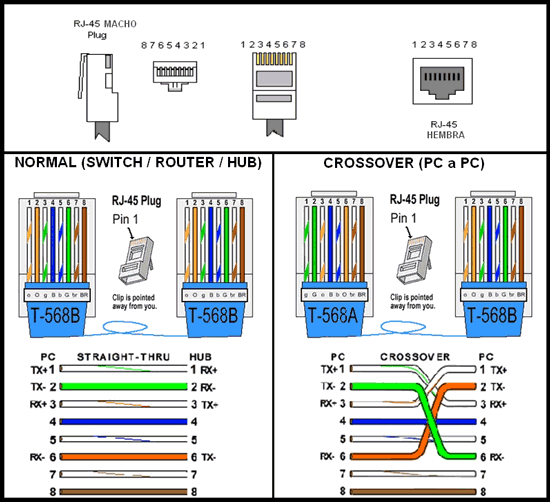 ..
..
Что такое класс коммутаций емкостного тока С1 и С2 ?
С1 и С2 — это классы вероятности возникновения вторичного перекрытия. С1 — вероятность маленькая, С2 — очень маленькая .
Cat5 и Cat5e — различия и сравнение
Кабели Ethernet категории 5e (улучшенная категория 5) Кабели Ethernet новее, чем кабели категории 5 , и поддерживают более быструю и надежную передачу данных по сетям. Кабель CAT5 способен передавать данные со скоростью от 10 до 100 Мбит/с, в то время как более новый кабель CAT5e должен работать на скорости до 1000 Мбит/с. Кабель CAT5e также лучше, чем CAT5, игнорируя «перекрестные помехи» или помехи от проводов внутри самого кабеля. Хотя кабели CAT6 и CAT7 существуют и могут работать с еще более высокими скоростями, кабели CAT5e подходят для большинства небольших сетей.
Хотя кабели CAT6 и CAT7 существуют и могут работать с еще более высокими скоростями, кабели CAT5e подходят для большинства небольших сетей.
Сравнительная таблица
| Cat5 | Cat5e | |
|---|---|---|
| Стоимость | Зависит от длины и производителя, но обычно немного дешевле, чем CAT5e. | Зависит от длины и производителя, обычно 0,20–0,30 доллара за фут. |
| Частота | До 100 МГц | До 100 МГц |
| Производительность | Адекватная, но с большим потенциалом перекрестных помех/помех. | Меньше перекрестных помех/помех, чем CAT5. Потенциально больше помех, чем CAT6. |
| Максимальная длина кабеля | 100 метров | 100 метров |
| Теоретическая максимальная скорость | 100 Мбит/с | 1000 Мбит/с |
| Использование в будущем | Ограничено. Может ухудшить работу сети для тех, у кого более высокая скорость интернета. Может ухудшить работу сети для тех, у кого более высокая скорость интернета. |
Адекватно, поскольку гигабитные интернет-соединения все еще редки. Однако будущее за CAT6 и CAT7, поскольку скорость интернета превышает 1000 Мбит/с. |
| Разъемы | RJ45 (он же 8P8C) | RJ45 (он же 8P8C) |
Как идентифицировать
Большинство кабелей Ethernet имеют категорию кабеля, напечатанную на кабеле, причем печать обычно показывает пропускную способность кабеля, которую он может передать. Различение категорий кабелей по цвету или толщине может быть трудным и ненадежным. Во всех кабелях Ethernet используется штекер разъема RJ45, поэтому их нельзя отличить друг от друга. Чтобы быть уверенным в том, какую категорию кабеля вы покупаете, проверьте печатную информацию.
Скорость
Ни кабель CAT5, ни кабель CAT5e не сделают ваше интернет-соединение быстрее. Скорее, эти кабели используются для отправки и получения данных со скоростью, на которую способен ваш интернет (в соответствии с вашим интернет-провайдером), или с одного компьютера на другой в сети, и в этом случае аппаратное обеспечение может влиять на скорость.
Скорее, эти кабели используются для отправки и получения данных со скоростью, на которую способен ваш интернет (в соответствии с вашим интернет-провайдером), или с одного компьютера на другой в сети, и в этом случае аппаратное обеспечение может влиять на скорость.
Кабели CAT5 будут работать для сетевых подключений со скоростью менее 100 Мбит/с, а кабель CAT5e может работать со скоростью до 1000 Мбит/с, гигабит. Кабели CAT5 более подвержены помехам, а это означает, что они могут с трудом передавать данные даже со скоростью до 100 Мбит/с. Поэтому для более быстрой и плавной работы вам следует использовать или обновить кабель CAT5e или выше.
Длина
Кабели CAT5 и CAT5e не должны превышать 100 м в длину, и даже при такой длине кабели могут передавать данные медленнее или приводить к «выпадению» Интернета. Чтобы обойти это, вы можете использовать коммутатор или концентратор в качестве повторителя для усиления сигналов, что поможет вам передавать до 590 футов (180 м).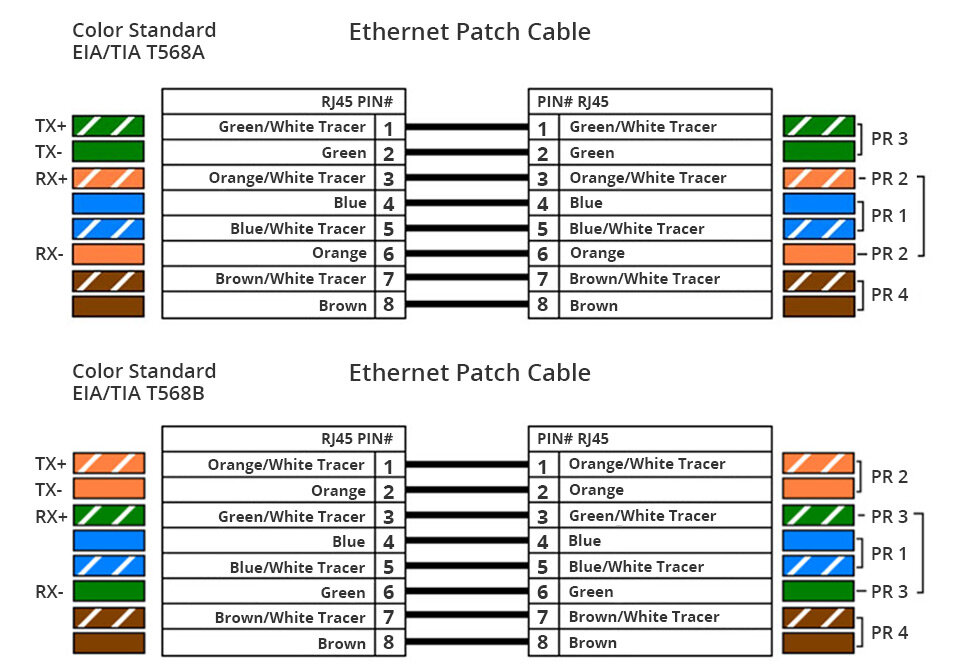 Кроме того, может потребоваться оптоволоконный кабель, так как оптоволоконные кабели испытывают помехи на больших расстояниях; однако оптоволоконный кабель стоит дорого.
Кроме того, может потребоваться оптоволоконный кабель, так как оптоволоконные кабели испытывают помехи на больших расстояниях; однако оптоволоконный кабель стоит дорого.
Можно купить кабели CAT5 и CAT5e, длина которых значительно превышает рекомендуемую. При их использовании вы можете столкнуться с плохой или ненадежной передачей данных.
Ценообразование
Хотя ваше оборудование и соединение могут адекватно работать с CAT5, в большинстве локальных сетей (LAN) следует использовать CAT5e или лучше для дополнительного повышения производительности и для обеспечения перспективности инфраструктуры. Следует ли использовать одножильные или многожильные кабели, зависит от ваших потребностей; однако многожильные будут дешевле.
Цена на кабели CAT5e зависит от длины, производителя и продавца, при этом стоимость кабелей обычно составляет от 0,20 до 0,30 долларов США за фут. Кабели CAT5 стали редкостью, но они все еще могут быть доступны и, вероятно, будут дешевле. Чтобы лучше подготовить кабельную инфраструктуру вашей сети к будущему, вам следует приобрести кабель CAT5e или, чуть дороже, кабель CAT6 или CAT6a.
Чтобы лучше подготовить кабельную инфраструктуру вашей сети к будущему, вам следует приобрести кабель CAT5e или, чуть дороже, кабель CAT6 или CAT6a.
Проводка
В кабелях Ethernet, таких как CAT5 и CAT5e, используется витая пара для уменьшения электромагнитных помех и перекрестных помех между самими проводами. Основное различие между проводкой CAT5 и CAT5e сводится к спецификации. К кабелям CAT5e предъявляются более жесткие требования, чем к CAT5, когда речь идет о плотности скручивания проводов; более плотно скрученная проводка обеспечивает меньшие перекрестные помехи.
Существует два основных класса CAT5 и CAT5e: одножильные и многожильные. Сплошные кабели, которые предпочитают некоторые предприятия, потенциально обеспечивают лучшую производительность на больших расстояниях благодаря своей сплошной медной проводке, но они не очень гибкие и могут сломаться, если их согнуть слишком резко или слишком часто. Они лучше подходят для использования в стенах. Многожильные кабели, состоящие из множества тонких медных жил, более гибкие и могут сгибаться нечетным образом и много раз, прежде чем сломаются; вы жертвуете некоторой производительностью на больших расстояниях с помощью многожильных кабелей, но это редко, если вообще когда-либо, будет заметно.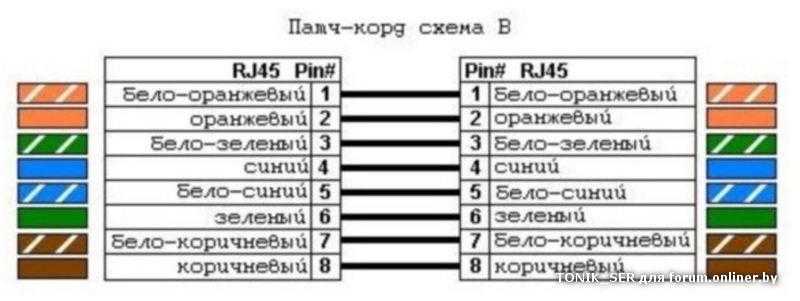
В следующем видеоролике более подробно рассматриваются различия между одножильными и многожильными кабелями:
Каталожные номера
- Зачистка и оконцевание CATx — Руководство по структурированной проводке
- Руководство по прокладке кабелей категорий 5/5E и Cat 6 и ответы на часто задаваемые вопросы — LANshack.com
- Как далеко я могу запустить Cat 5e или Cat 6? — Сетевое ноу-хау
- Википедия: кабель категории 5
- Подписаться
- Поделиться
- Укажите
- Авторы
Поделитесь этим сравнением:
Если вы дочитали до этого места, подписывайтесь на нас:
«Cat5 против Cat5e». Diffen.com. Diffen LLC, nd Веб. 29 января 2023 г. < >
Начало работы с кабелем Ethernet — поддержка Reolink
Команда поддержки Реолинк
- Обновлено
Что такое Ethernet-кабель
Ethernet-кабель — это кабель, который соединяет ваше электронное устройство с сетью, что, в свою очередь, позволяет вам иметь доступ в Интернет и взаимодействовать с общими сетевыми ресурсами. В вашем доме кабель Ethernet будет подключаться напрямую от маршрутизатора к такому устройству, как монитор, камера или компьютер.
В вашем доме кабель Ethernet будет подключаться напрямую от маршрутизатора к такому устройству, как монитор, камера или компьютер.
Наши камеры поддерживают разъемы T-568B и CAT5, CAT6, CAT7 с 8-контактным кабелем Ethernet . Вы можете купить кабель Ethernet, подобный тому, что указан по ссылке.
Примечание. Чтобы узнать больше о порядке проводов, см. раздел «Заказ проводов для разъема RJ45».
Стандарт проводки кабеля Ethernet
CAT7 с 8-контактным кабелем Ethernet. Вы можете купить Ethernet-кабель, подобный тому, что указан по ссылке ниже.
https://store.reolink.com/accessories/
Информацию о моделях T-568B и T-568A см. по адресу:
Разъем RJ45 — это модульный 8-контактный 8-контактный разъем, используемый для терминирования патч-кабеля Cat5e или кабеля Cat6. Распиновка — это определенное расположение проводов, которое определяет, как подключается разъем. Существует два стандарта, признанных ANSI, TIA и EIA для разводки кабелей Ethernet. Первый — это стандарт проводки T568A, а второй — T568B. T568B превзошел T-568A и считается схемой разводки по умолчанию для структурированных кабелей на основе витой пары. Если вы не уверены, какой из них использовать, выберите T568B.
Первый — это стандарт проводки T568A, а второй — T568B. T568B превзошел T-568A и считается схемой разводки по умолчанию для структурированных кабелей на основе витой пары. Если вы не уверены, какой из них использовать, выберите T568B.
Спецификация кабеля Ethernet, который требуется камерам Reolink POE
Камеры Reolink POE поддерживают разъемы T-568B и CAT5, CAT6, CAT7 с 8-контактными кабелями Ethernet . Вы можете купить кабель Ethernet, подобный тому, что указан по ссылке.
Максимальная длина кабеля, которую поддерживает камера, составляет 80 метров (CAT 5) . Если вы используете кабели более высокого стандарта, поддерживаемый кабель может быть длиннее.
Длина кабеля Ethernet в заказе/упаковке
Для одной камеры в комплект входит 1-метровый Ethernet-кабель Cat5e , который используется только для тестирования камеры.
В стандартный системный комплект входит 1-метровый Ethernet-кабель Cat 5e () и один 18-метровый сетевой кабель () для каждой камеры ().